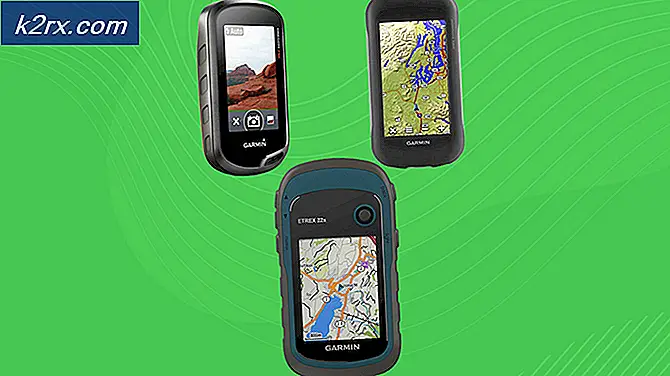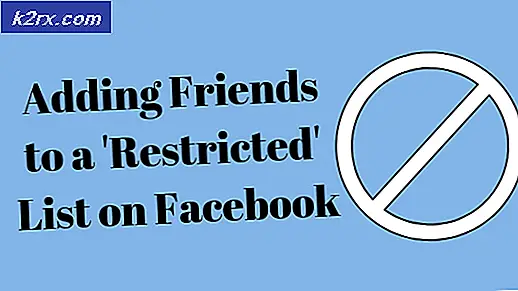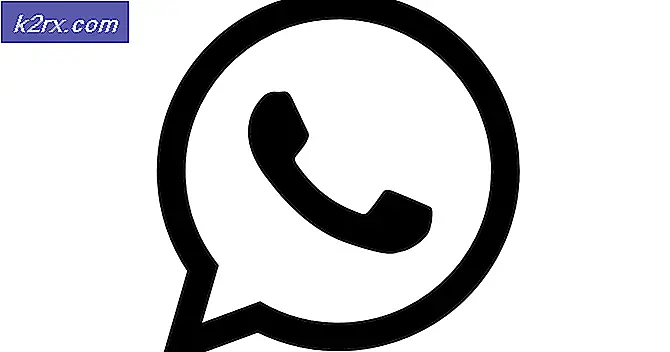Fix: Microsoft Word och Outlook 2013 Kraschar med ntdll.dll / MSVCR100.dll
Vid en punkt när du använder Microsoft Word eller Outlook, särskilt i Office 2013, kan du stöta på att dessa två program kraschar med antingen ntdll.dll eller MSVCR100.dll . I de flesta fall kanske det inte går att starta datorn i säkert läge och utföra andra vanliga korrigeringar.
Det här felet beror på att Outlook (msvcr100.dll) och Word (ntdll.dll) msvcr100.dll är en del av Microsoft Visual C ++-biblioteken, som många applikationer använder. Ntdll.dll är en kärna Windows API-fil. Det faktum att dessa dlls orsakar problem tyder på att du nyligen har installerat en inkompatibel programvara eller en felaktig uppdatering, vilket i de flesta fall är en felaktig uppdatering. För de flesta användare var Windows Update KB3097877 den skyldige. I mindre sannolika scenarier kan detta orsakas av motstridiga tillägg och skadade användarprofiler.
I den här artikeln ger vi en åtgärd till problemet genom att använda några metoder som inkluderar uppdatering / borttagning av felaktigt Windows Update, installation av en nyare version av Microsoft Office och mer.
Metod 1: Åtgärda Windows Update KB3097877
De flesta som hade problemet pekade orsaken till denna Windows Update. Om du tar bort det åtgärdar problemet, men Microsoft har släppt en nyare version av uppdateringen för att åtgärda den röra den skapade. Det är upp till dig att antingen ta bort KB3097877 eller installera alla Windows-uppdateringar.
Ta bort Windows Update KB3097877
- Tryck på Start-knappen, skriv 'Kontrollpanel' och tryck på Enter. Navigera till Program> Program och funktioner. På Windows 8 och senare trycker du på Windows + X och väljer Program och funktioner .
- Klicka på Visa installerade uppdateringar i den vänstra rutan.
- Sök igenom listan över Windows-uppdateringar och välj Update for Microsoft Windows (KB3097877) och välj Avinstallera från början. Gå igenom prompten för att avinstallera uppdateringen och starta sedan om datorn.
Du kan också utföra en systemåterställning som en alternativ metod.
Utför en Windows Update
- Klicka på Start- knappen och skriv ' Windows Updates ' och tryck sedan på Enter.
- Klicka på "Sök efter uppdateringar" och vänta sedan medan Windows söker efter uppdateringar för din dator.
- Om det finns uppdateringar får du ett meddelande om att viktiga eller frivilliga uppdateringar är tillgängliga eller om du vill granska viktiga eller valfria uppdateringar, klicka på meddelandet för att se vilka uppdateringar som ska installeras.
- Markera kryssrutorna för uppdateringarna Viktigt eller Valfritt i listan och klicka sedan på Installera.
Metod 2: Använd ResetNavPane
Om det här problemet uppstår i Outlook, är det troligt att det går att lösa problemet med att köra det med / Resetnavpane- omkopplaren.
PRO TIPS: Om problemet är med din dator eller en bärbar dator, bör du försöka använda Reimage Plus-programvaran som kan skanna förvaret och ersätta korrupta och saknade filer. Detta fungerar i de flesta fall där problemet uppstått på grund av systemkorruption. Du kan ladda ner Reimage Plus genom att klicka här- Tryck på Windows-tangenten + R på tangentbordet för att starta Kör-prompten.
- Skriv outlook.exe / resetnavpane i rutan och klicka på OK.
- Vänta medan Outlook startar igen. När det är laddat, bör problemet försvinna och Outlook ska köras normalt.
Metod 3: Fastställa din Outlook-profil
Du kan skanna din Outlook-datafil och fixa felen i filen som orsakar problemet. Den här guiden visar hur du fixar en skadad PST- eller OST-datafil.
Om den här guiden inte ger några resultat kan du återskapa din Outlook-profil bara ett annat sätt att lösa problemet. Observera att när du skapar en ny Outlook-profil förloras din e-postinformation från den tidigare profilen om ditt konto konfigurerades som POP. Om den konfigurerades som IMAP kommer din nya profil att ladda ner allt från webmailen när du konfigurerar det nya kontot. Så här återskapar du Outlook-profilen.
- Håll Windows-tangenten och tryck på R. Typ och klicka på OK .
- Byt namn på filen Outlook.pst för att säga Outlook.pst.bak så att du får en kopia vid något.
- Skapa en ny Outlook-profil. Den här guiden visar hur du gör det.
- Starta Outlook och bekräfta om kraschen har stoppats.
Metod 4: Installera en nyare version av Microsoft Office
Äldre versioner av MS Office verkar vara offer för detta fel. Uppdatering av Microsoft Office till en nyare utgåva kommer säkerligen att lösa problemet, om inte du upplever problemet i en nyare version.
- Tryck på Start- knappen, skriv Kontrollpanelen och tryck sedan på Enter-tangenten.
- Gå till Program > Program och funktioner och sök efter Microsoft Office 20xx.
- Markera programmet och klicka sedan på Avinstallera. Följ stegen i avinstalleraren för att ta bort programmet.
- Ta din juridiska kopia av Microsoft Office.
- Kör installationsprogrammet och följ anvisningarna.
- Vänta medan programmet installeras.
- Kör Microsoft Word eller Outlook och bekräfta om problemet upphör.
PRO TIPS: Om problemet är med din dator eller en bärbar dator, bör du försöka använda Reimage Plus-programvaran som kan skanna förvaret och ersätta korrupta och saknade filer. Detta fungerar i de flesta fall där problemet uppstått på grund av systemkorruption. Du kan ladda ner Reimage Plus genom att klicka här